Capacidades de Apple Pay en Xamarin.iOS
Agregar funcionalidades a una aplicación requiere con frecuencia una configuración de aprovisionamiento adicional. En esta guía se describe la configuración necesaria para las funcionalidades de Apple Pay.
Con Apple Pay, los usuarios pueden pagar bienes físicos con su dispositivo iOS. En esta sección se describe cómo crear todos los componentes necesarios para Apple Pay en el Centro para desarrolladores de Apple.
Al aprovisionar una nueva aplicación mediante el Centro para desarrolladores, hay tres pasos que debe seguir:
- Cree un identificador de comerciante.
- Cree un identificador de aplicación con la capacidad de Apple Pay y agregue el identificador de comerciante a este.
- Genere un certificado para el identificador de comerciante.
En los siguientes pasos se le guiará por el proceso de creación de los elementos anteriores:
Crear un identificador de comerciante
Gracias a los identificadores de comerciante, Apple Pay sabe que puede aceptar pagos; estos se pasan al método PaymentRequest de PassKit y se usan en el derecho de Apple Pay:
Vaya al Centro para desarrolladores de Apple y, luego, vaya a la sección Certificates, Identifiers & Profiles (Certificados, identificadores y perfiles):
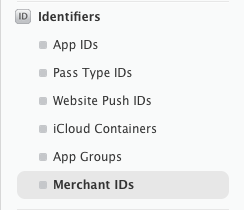
En Identifiers (Identificadores), seleccione Merchant IDs (Identificadores de comerciante) y, luego, seleccione + para crear un identificador de comerciante:
Rellene el formulario que se muestra a continuación con una descripción y un identificador nuevos. La descripción, que se puede cambiar más tarde, le permite distinguir el identificador. El identificador debe ser único y debe comenzar con la cadena
merchant. Apple recomienda que el identificador tenga el formatomerchant.com.[Your-App-Name]: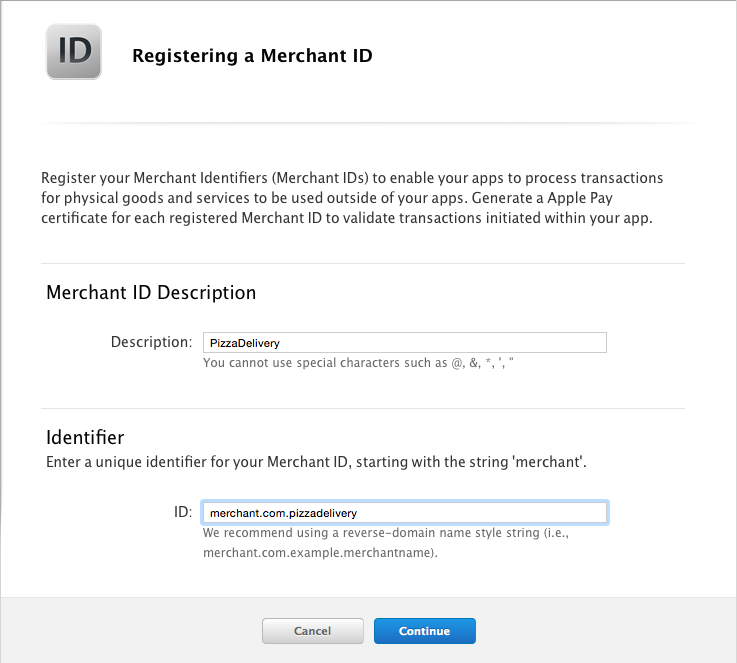
Confirme los detalles y presione Register (Registrar) para registrar el identificador:
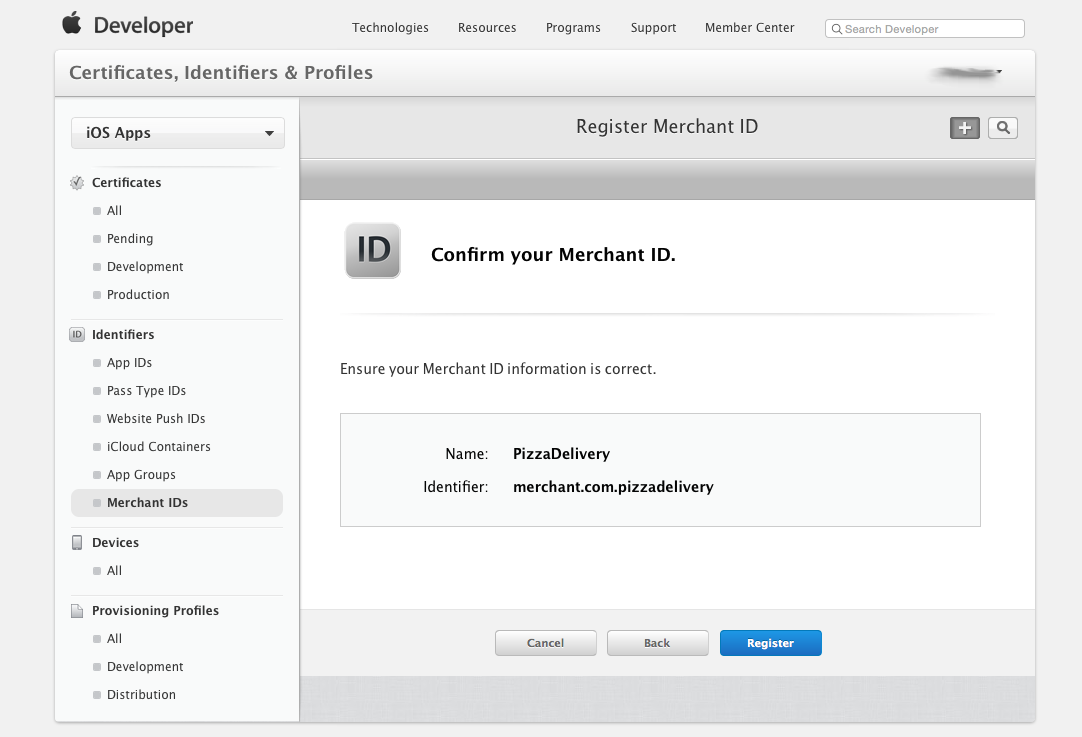
Crear un identificador de aplicación con la capacidad de Apple Pay que incluya el identificador de comerciante
En el Centro para desarrolladores, haga clic en App IDs (Identificadores de aplicación), que se encuentra en Identifiers (Identificadores):
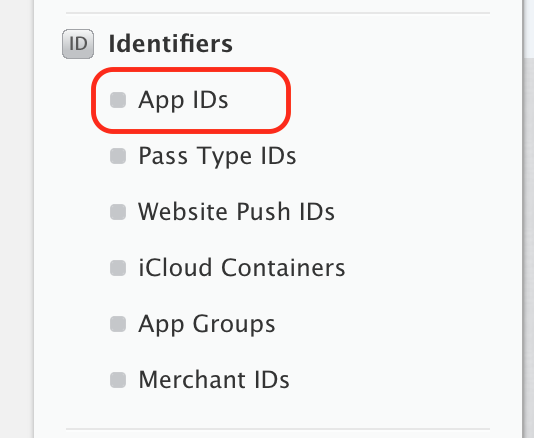
Haga clic en el botón + para agregar un nuevo identificador de aplicación:

Escriba un nombre para el identificador de aplicación y asígnele un identificador de aplicación explícito:
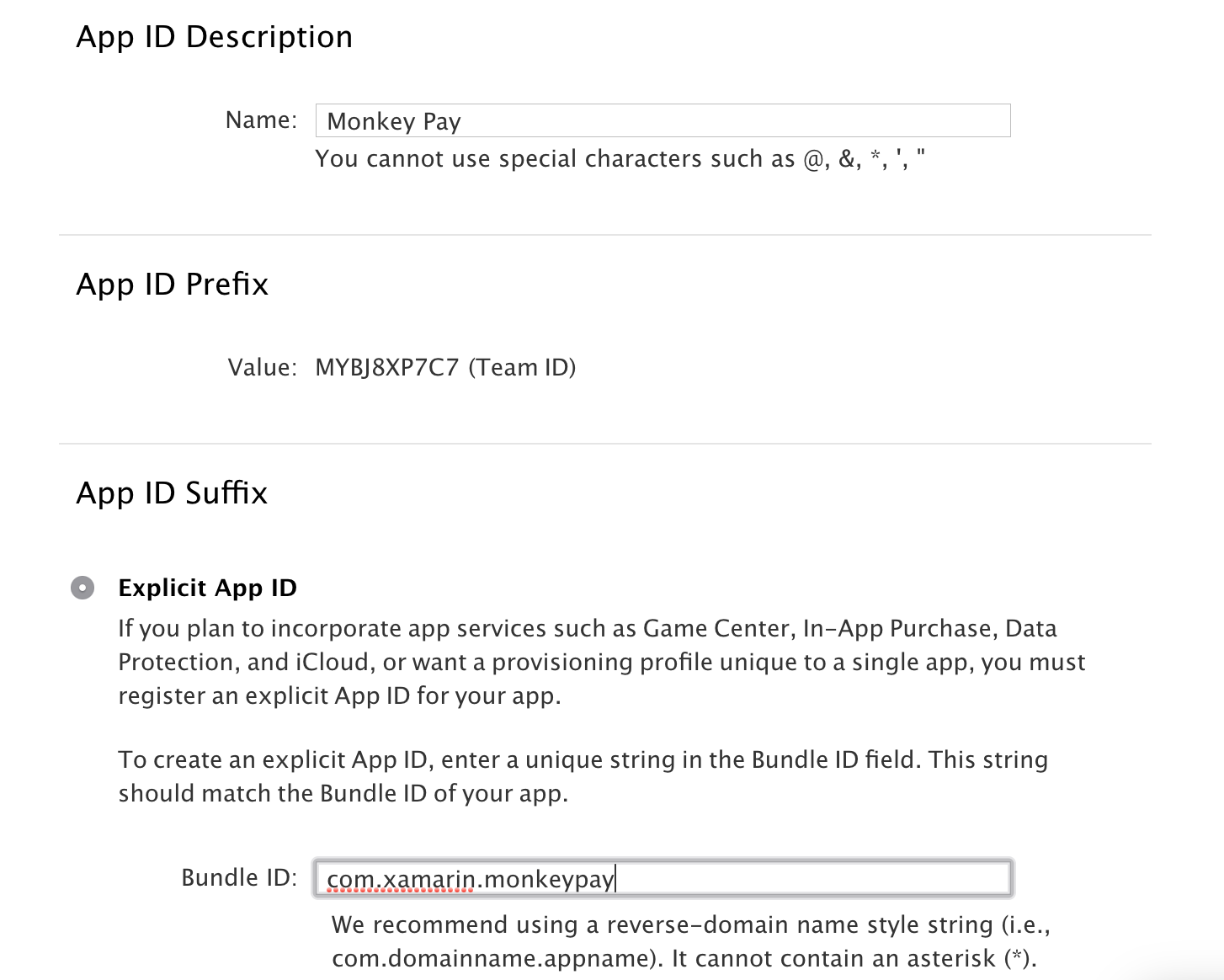
En App Services (Servicios de aplicaciones), seleccione Apple Pay:
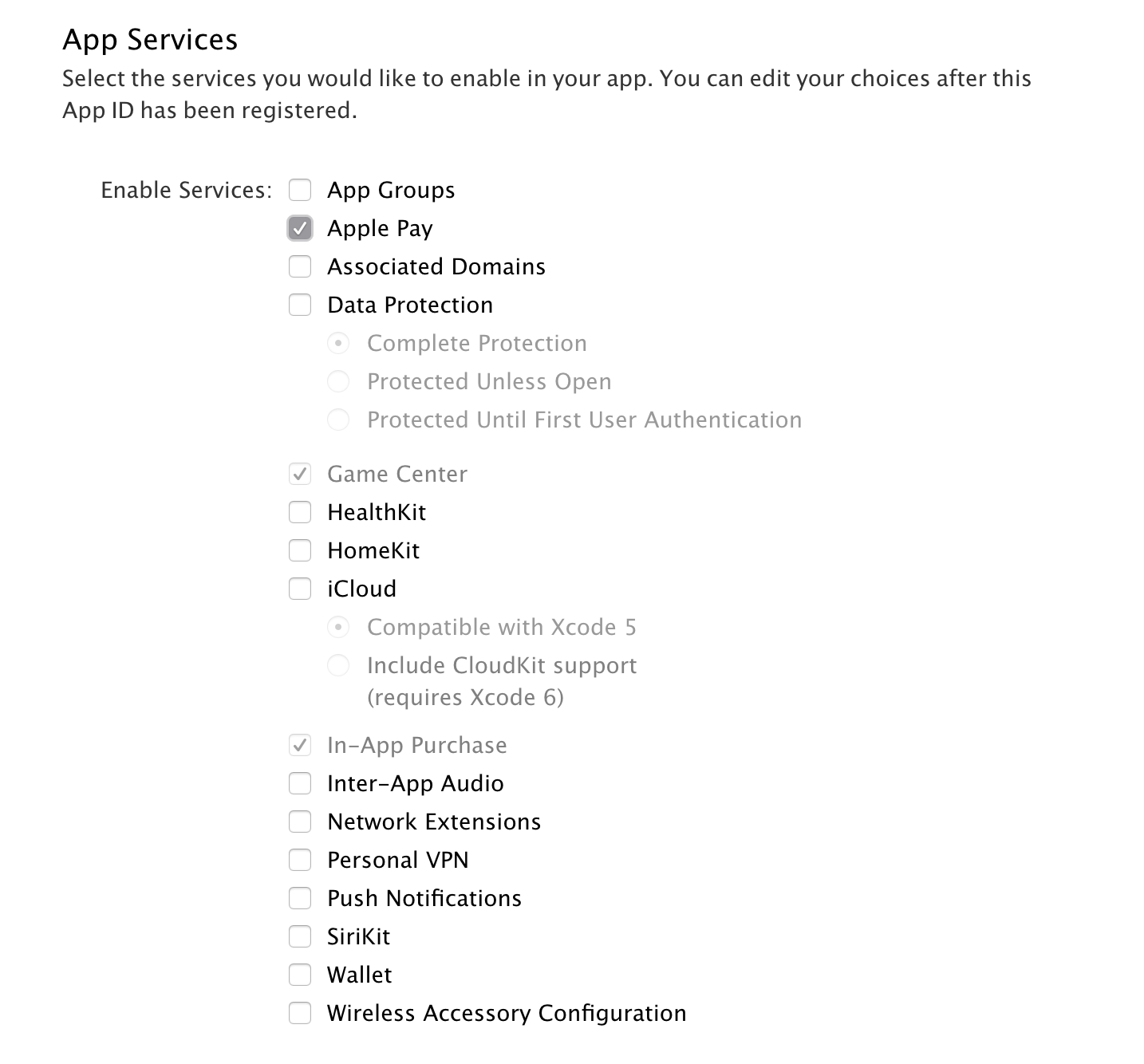
Seleccione Continue (Continuar) y Register (Registrar). Tenga en cuenta que, en la pantalla de confirmación, Apple Pay aparecerá con la opción Configurable seleccionada con un símbolo amarillo:
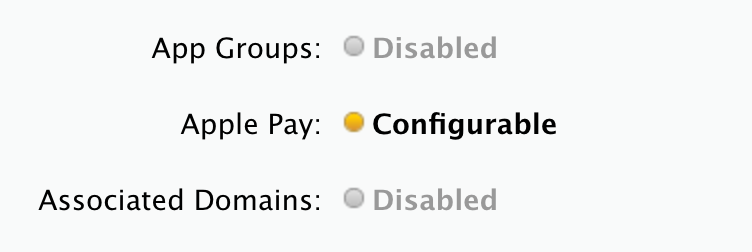
Vuelva a la lista de identificadores de aplicación y seleccione el que acaba de crear:
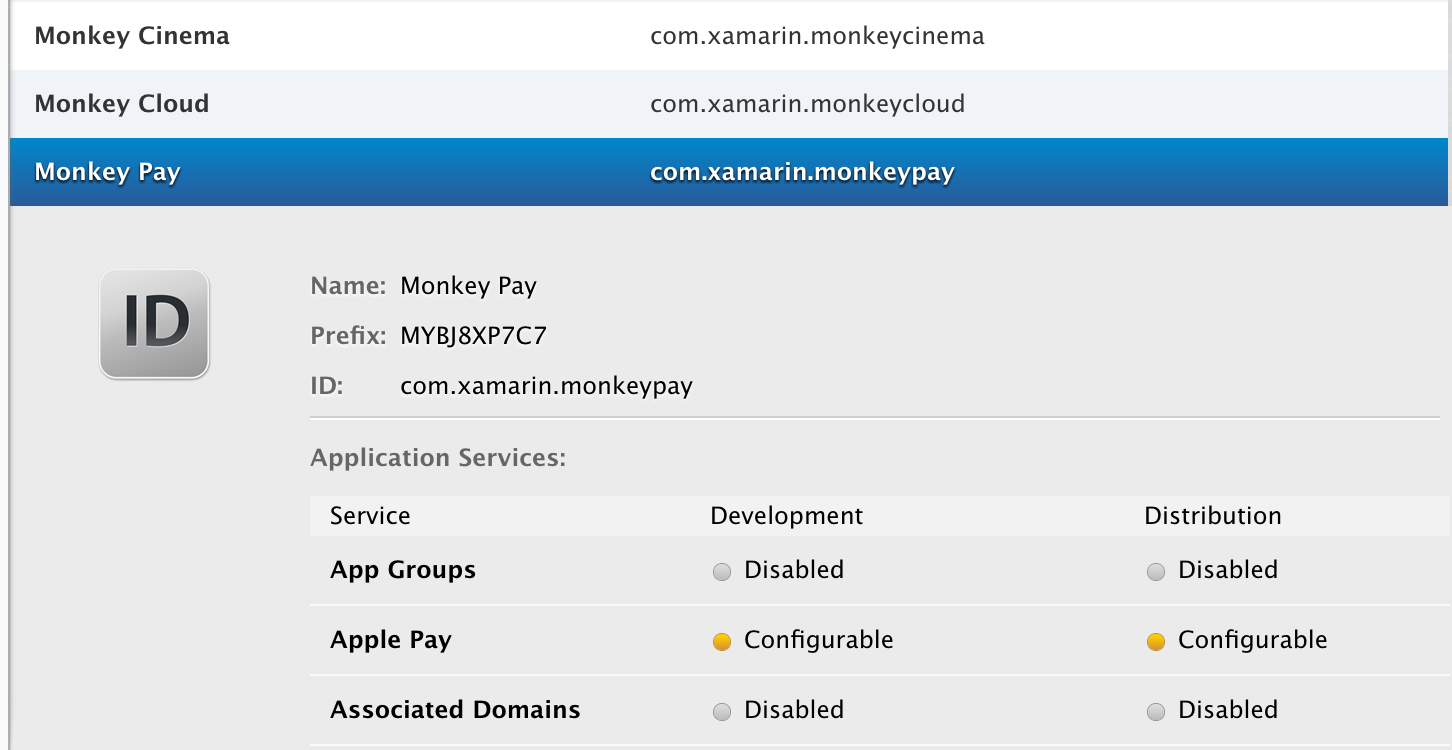
Desplácese hasta el final de esta sección expandida y haga clic en Edit (Editar).
Desplácese hacia abajo por la lista hasta llegar a Apple Pay y haga clic en el botón Edit (Editar):

Seleccione el identificador de comerciante que usará con este identificador de aplicación y haga clic en Continue (Continuar):
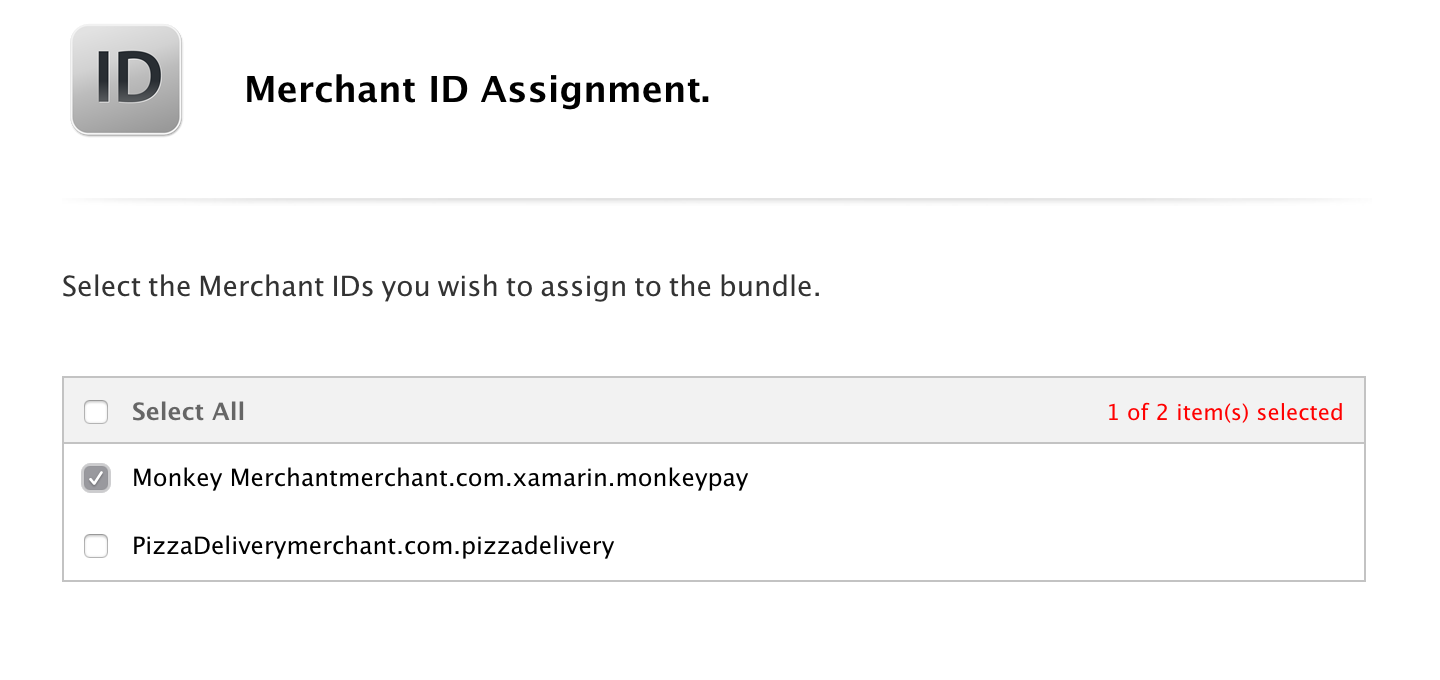
Confirme las asignaciones del identificador de comerciante y presione Assign (Asignar):
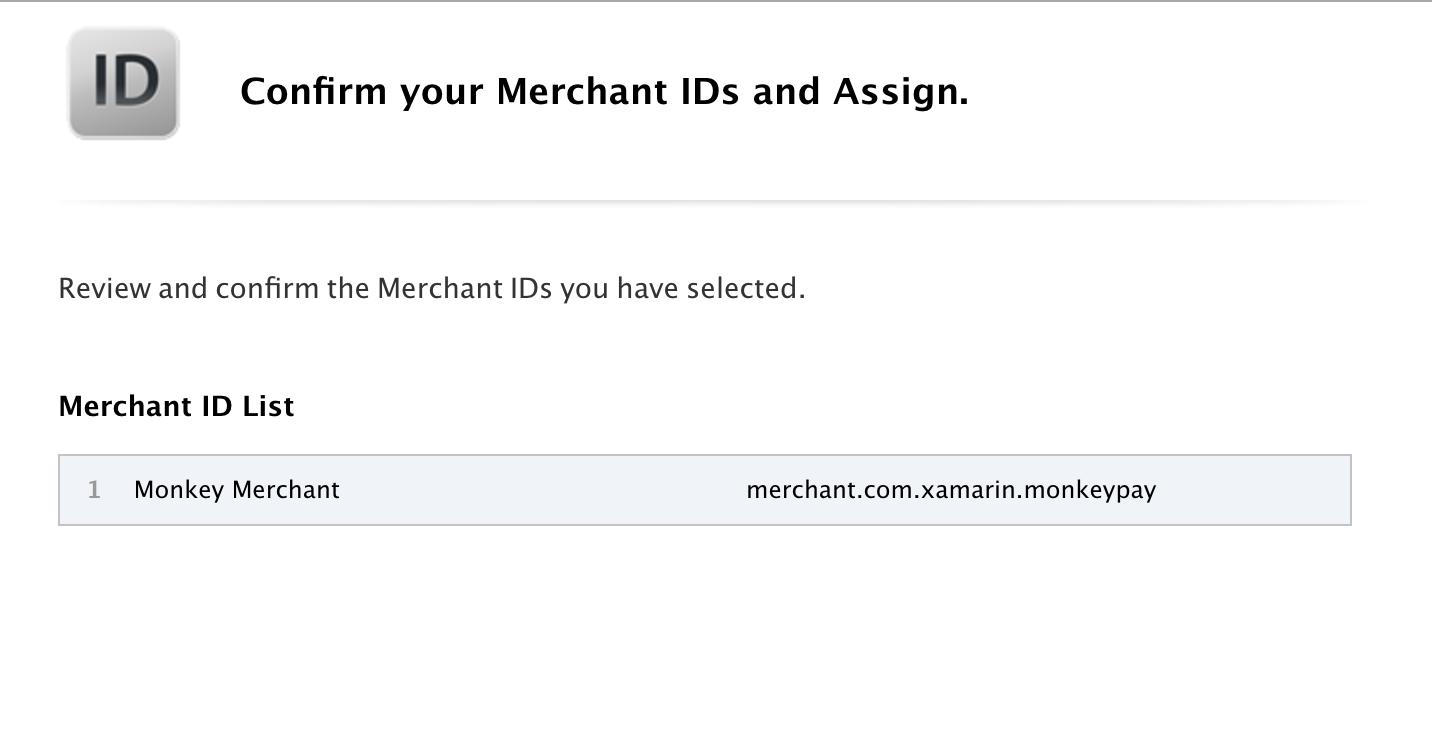
Este Id. de aplicación ya puede usarse para generar, o volver a generar, un nuevo perfil de aprovisionamiento, como se explica en la guía Trabajar con capacidades.
Crear un certificado para el identificador de comerciante
Apple solicita un certificado para cifrar los datos confidenciales asociados a la transacción. Cada identificador de comerciante creado debe tener su propio certificado.
Para crear un certificado, siga estos pasos:
Seleccione el identificador de comerciante creado anteriormente y presione Edit (Editar):
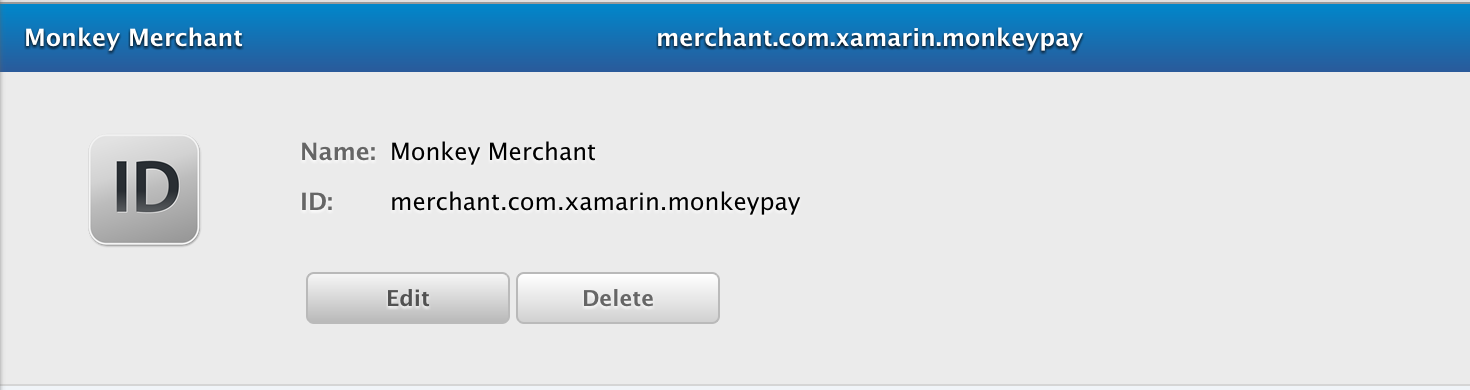
En la pantalla iOS Merchant ID Settings (Configuración de identificador de comerciante de iOS), haga clic en Create Certificate (Crear certificado):
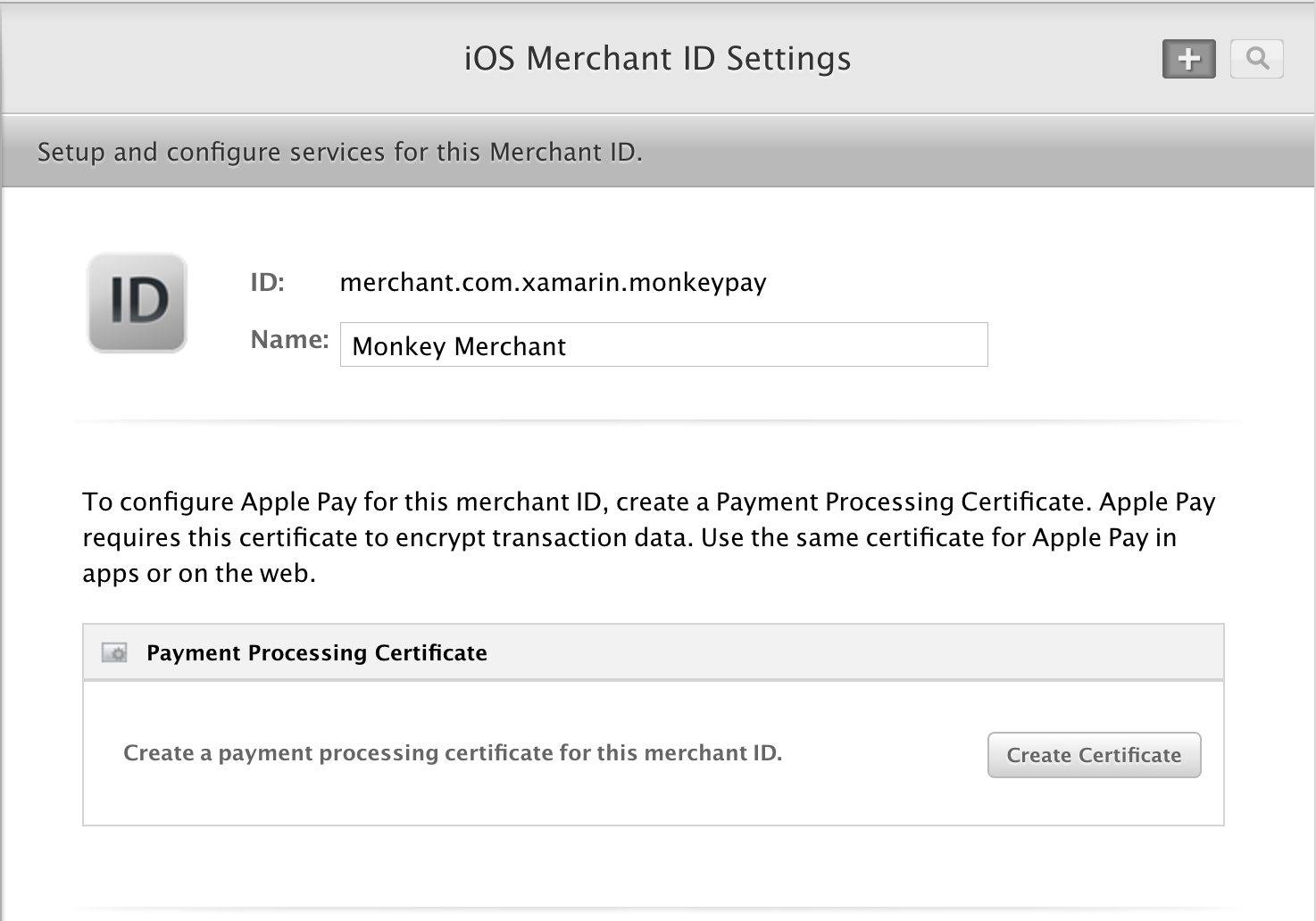
Responda a la siguiente pregunta:
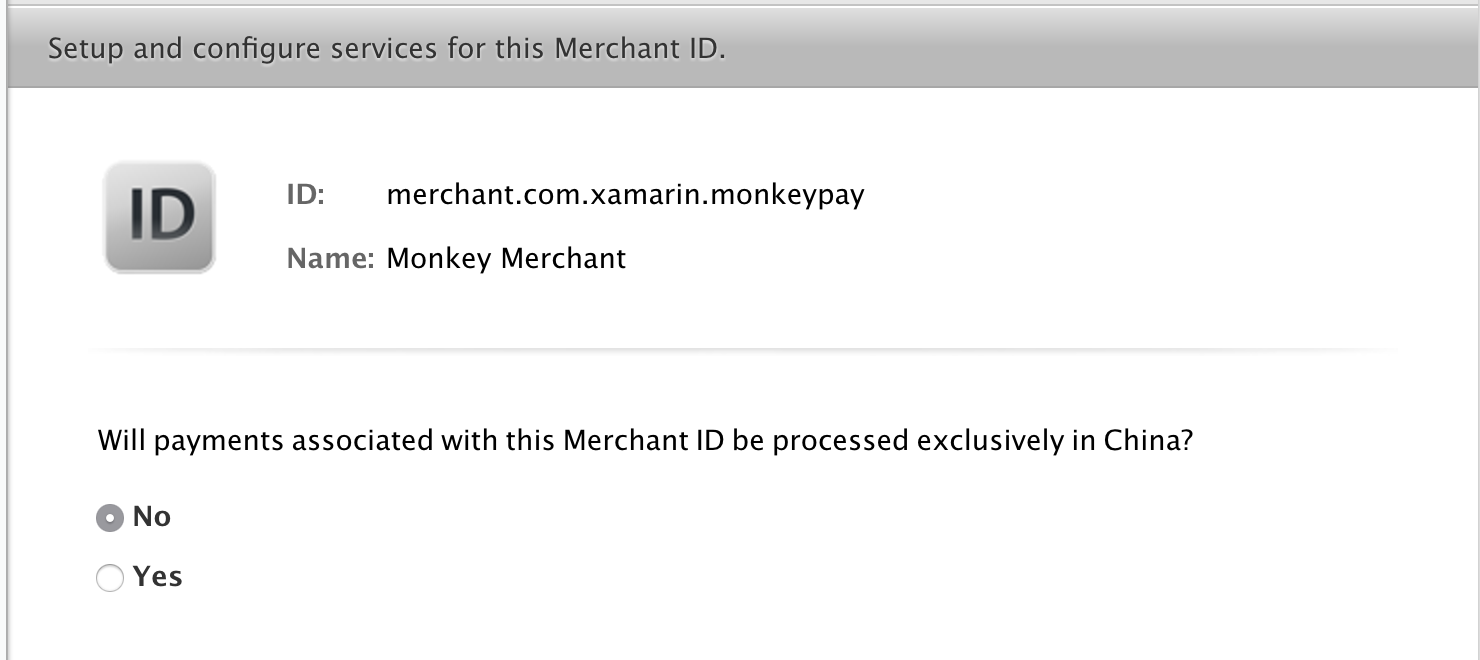
En este momento se le pedirá que cree una solicitud de firma de certificado:
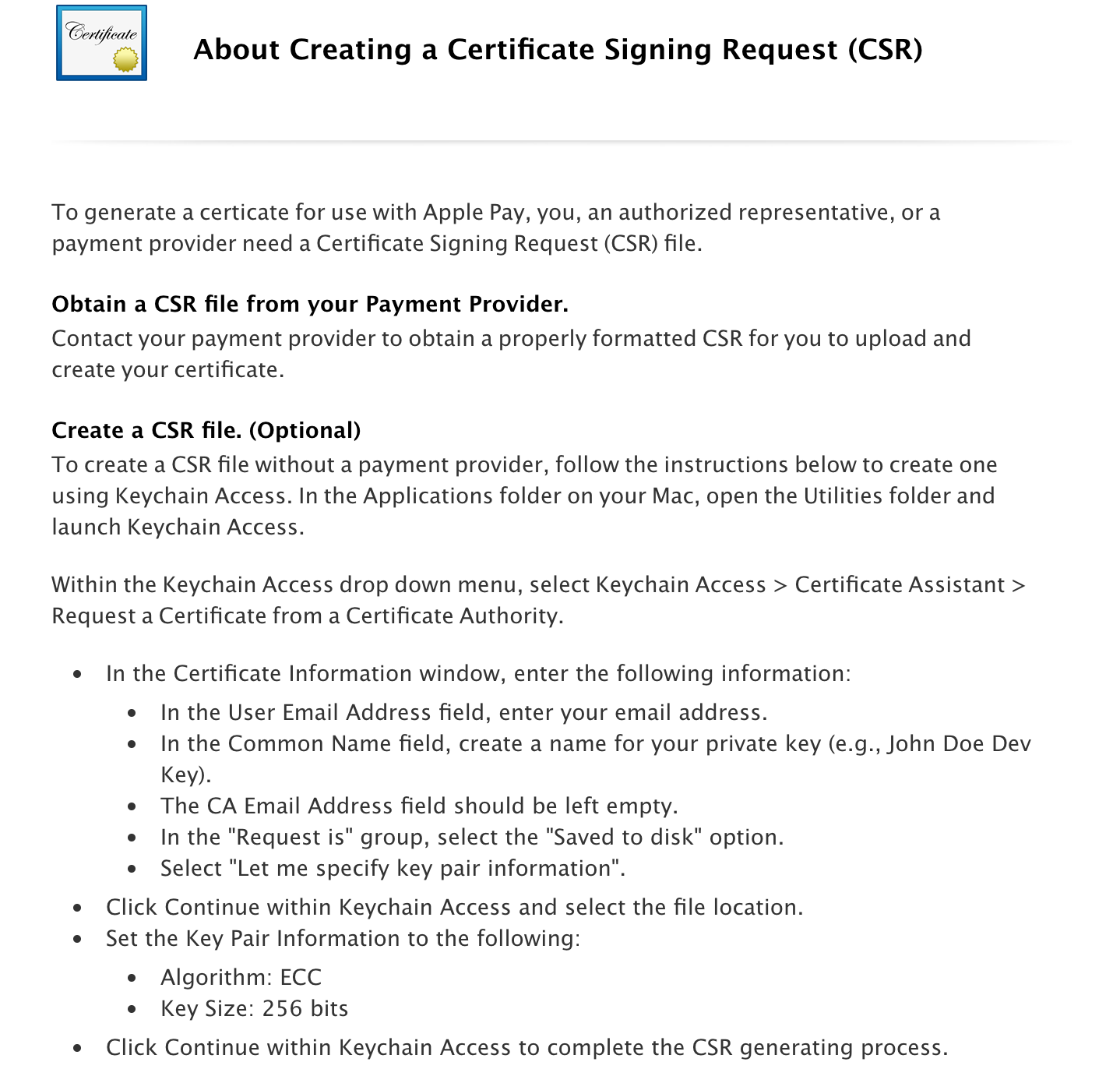
Importante
Si usa un proveedor de pagos para Apple Pay (como JudoPay o Stripe), estos le pueden proporcionar una CSR con el formato correcto para usarla en este punto. Encontrará información sobre cómo solicitarlo en el sitio de Stripe. Para crear su propia CSR, siga los pasos 5-8. Una vez que tenga su CSR, vaya al paso 9.
Abra la aplicación Keychain Access y vaya a Keychain Access >Certificate Assistant > Request a Certificate from a Certificate Authority (Keychain Access > Asistente de certificados > Solicitar un certificado de una entidad de certificación):
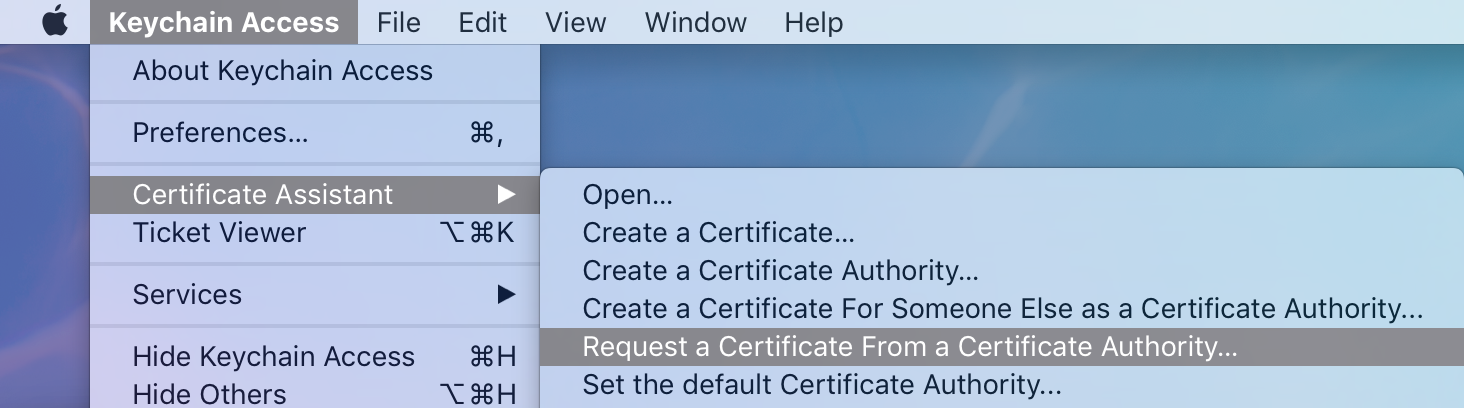
Escriba su dirección de correo electrónico, escriba un nombre para la clave privada, deje vacío el campo CA Email Address (Dirección de correo electrónico de la CA), seleccione la opción Saved to disk (Guardado en disco) y seleccione Let me specify key pair information (Especificar información de par de claves):
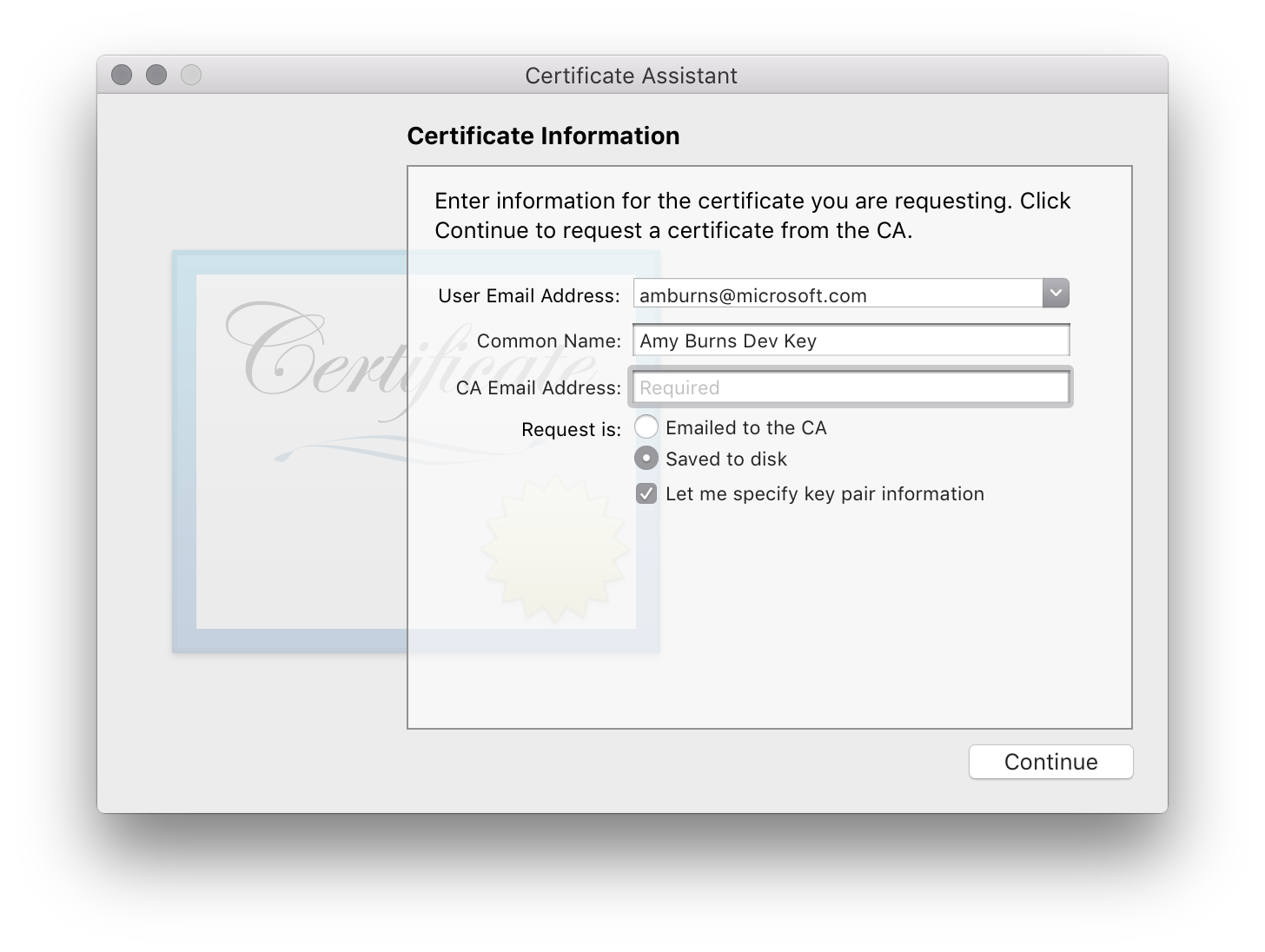
Guarde la CSR en una ubicación adecuada:
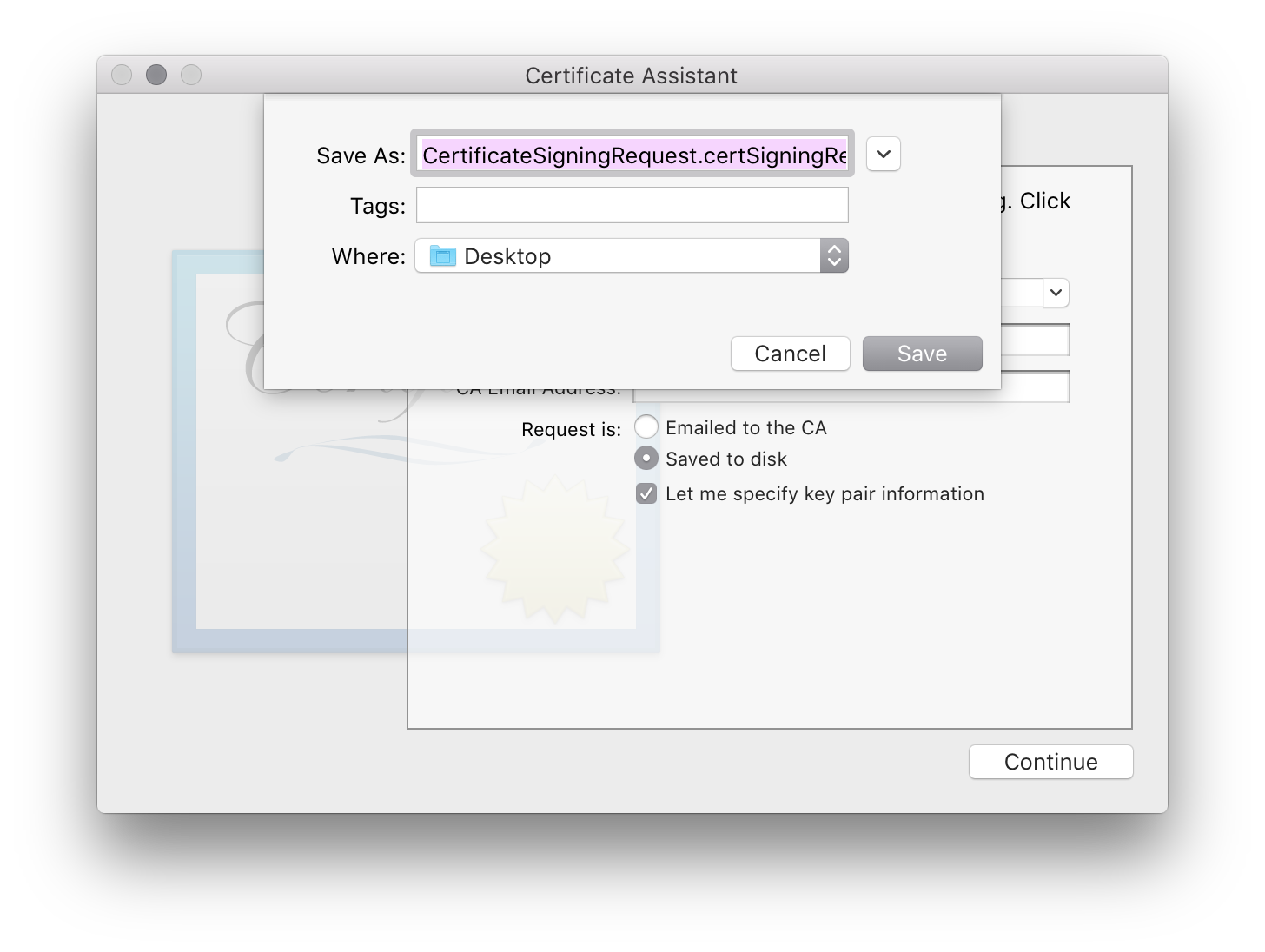
En la pantalla Key Pair Information (Información de par de claves), establezca Key Size (Tamaño de clave) en 256 bits y Algorithm (Algoritmo) en ECC; luego, haga clic en Continue (Continuar):
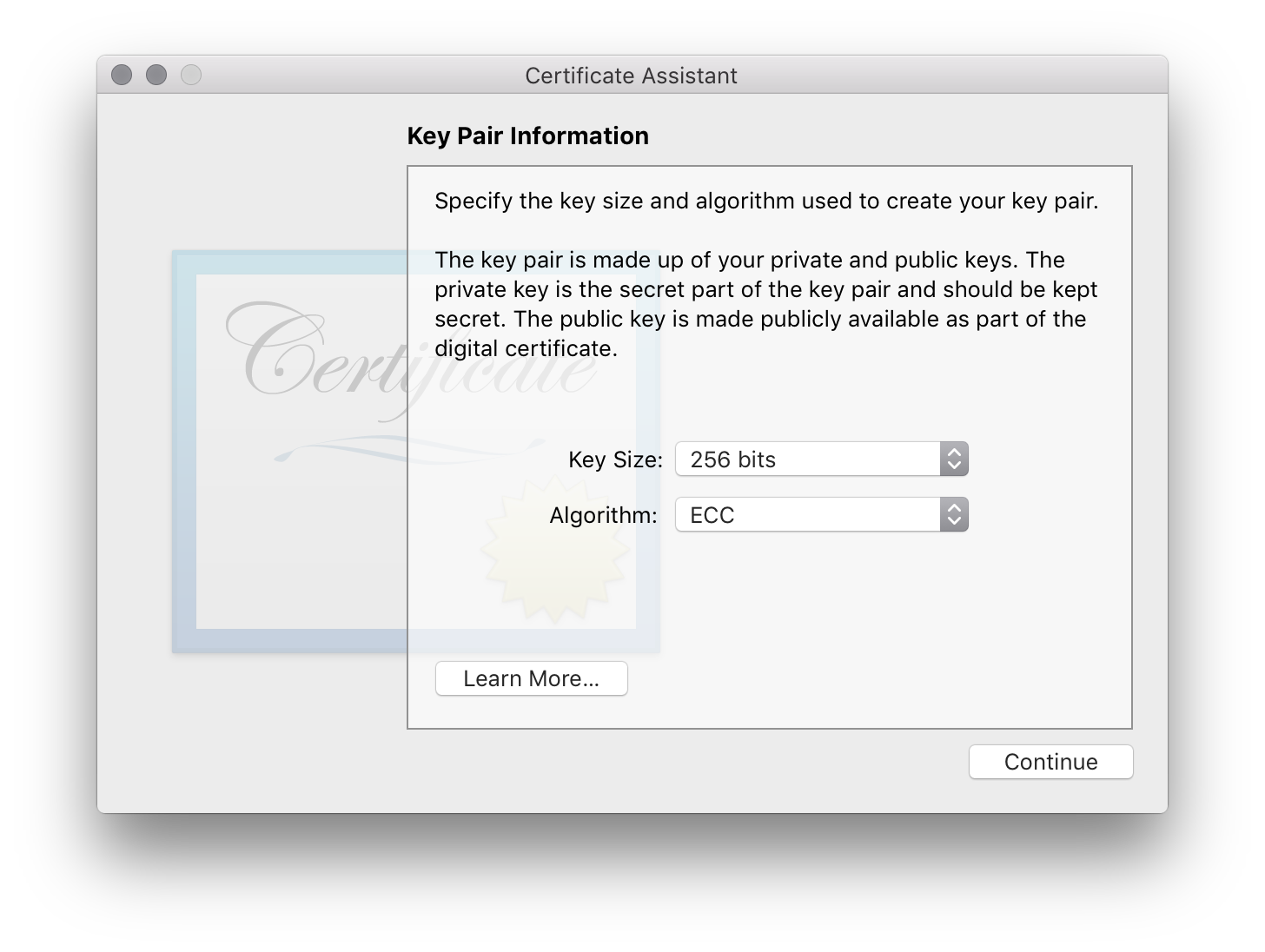
En el Centro para desarrolladores, haga clic en Continue (Continuar) para cargar la CSR:
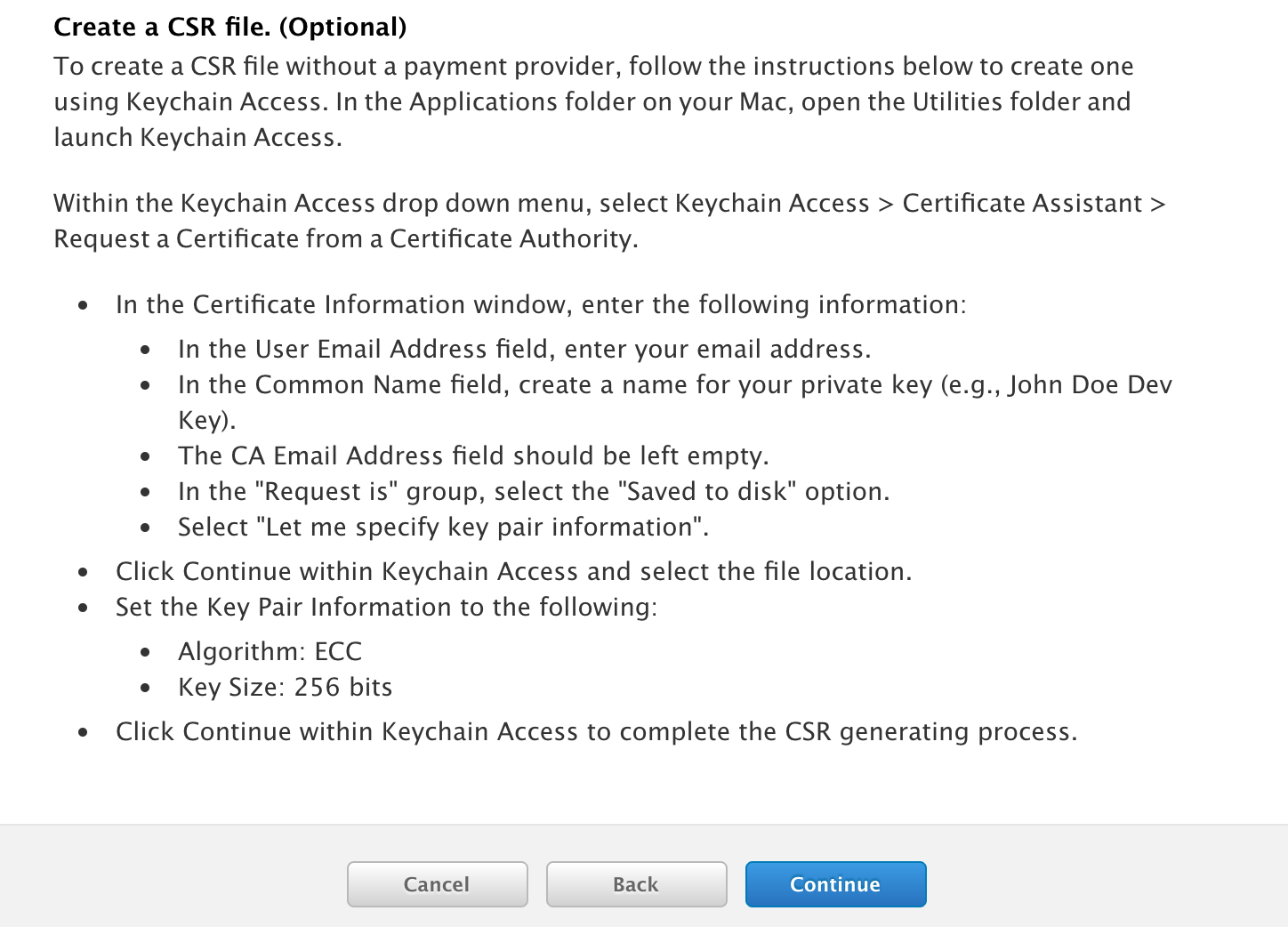
Haga clic en Choose file... (Elegir archivo...) para seleccionar la CSR y presione Continue (Continuar) para cargarla en el portal para desarrolladores:
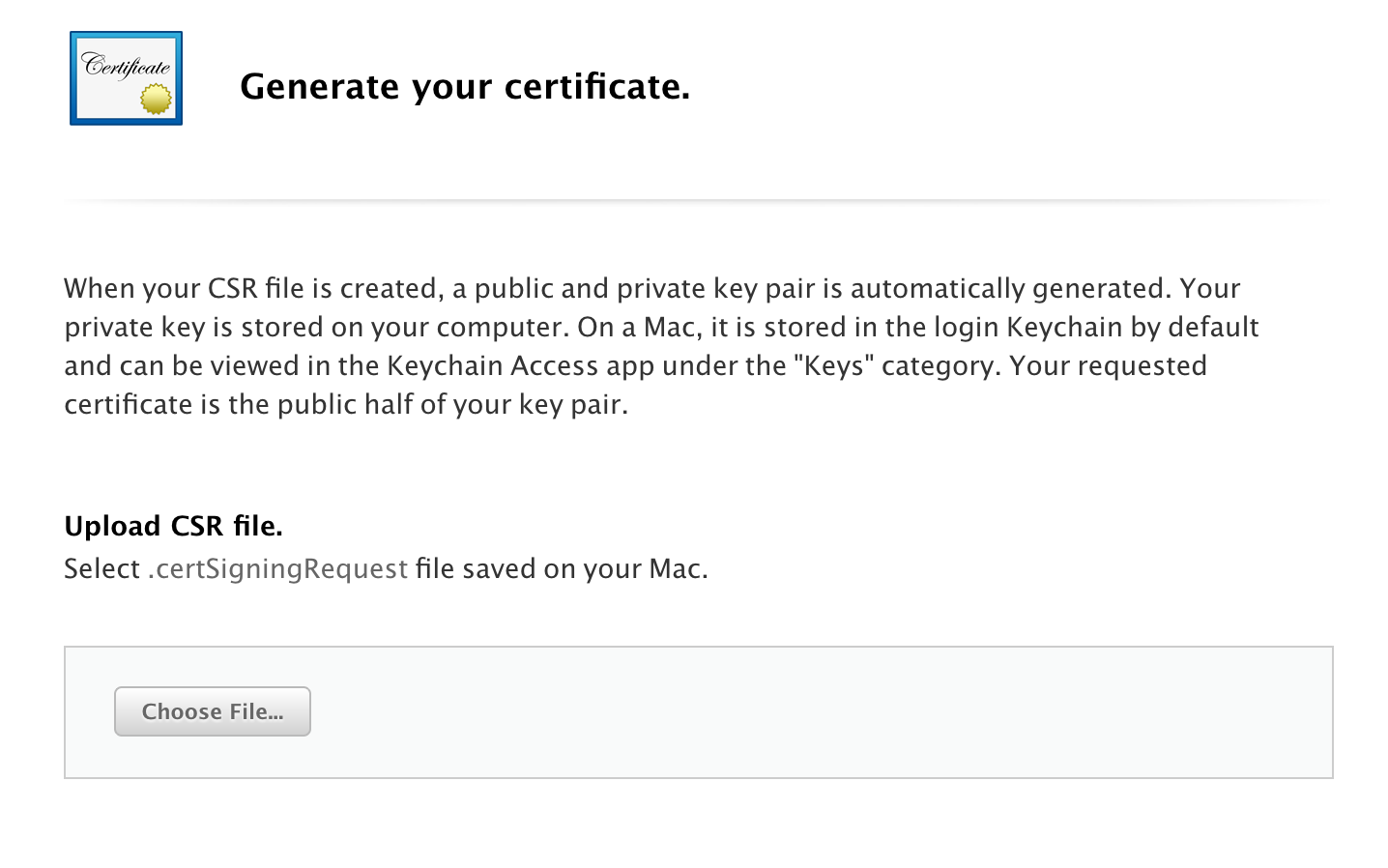
Una vez generado el certificado, descárguelo y haga doble clic en él para instalarlo en la cadena de claves.
Para más información sobre el uso de Apple Pay, consulte la siguiente guía:
- Introduction to Apple Pay (Introducción a Apple Pay)
Pasos siguientes
En la siguiente lista se describen los pasos adicionales que se deben seguir:
- Use el espacio de nombres del marco en su aplicación.
- Agregue los derechos necesarios a la aplicación. En la guía Trabajar con derechos se proporciona información sobre los derechos necesarios y sobre cómo agregarlos.
- En la opción Firma de lote de iOS de la aplicación, asegúrese de que Derechos personalizados esté establecido en Entitlements.plist. Esta no es la configuración predeterminada para las compilaciones de depuración y del simulador de iOS.
Si experimenta problemas con servicios de aplicaciones, vea la sección Solución de problemas de la guía principal.